英语思维导图怎么做?几种简单实用的绘制方法!
思维导图逐渐成为大家工作学习中不可或缺的一种梳理工具,在学习英语知识的时候,我们也可以借助思维导图来帮助我们提高效率,那么思维导图怎么做英语学习呢?下面我们给大家分享几种绘制英语思维导图的实用方法教程,需要学习的同学们一起加入吧!

演示机型:荣耀MagicBook 14
系统版本:Windows 10 专业版
软件版本:Google Chrome 105.0.5195.37,MindNow思维导图在线版,MindNow思维导图win版,WPS2023版v11.1.0.14309
方法一、手绘思维导图法
1、准备一些空白的纸张和需要用到的铅笔和黑色彩水笔等;

2、先画出中心主题,然后开始扩散二级三级等更多分支主题;
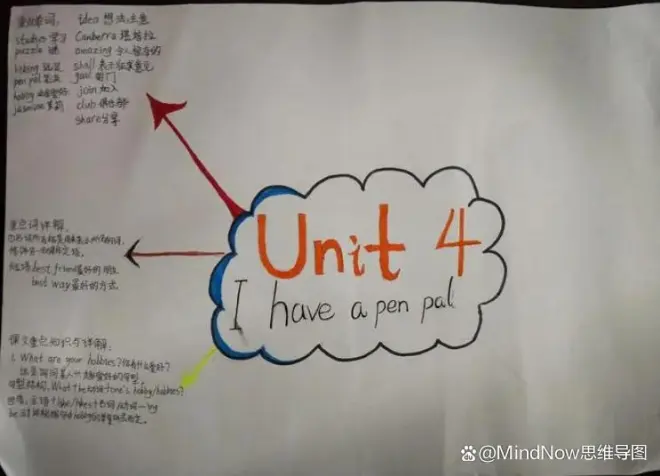
3、填入各主题关键词内容,如三年级英语下册【unit 1】的内容,并优化思维导图样式,直至完成。
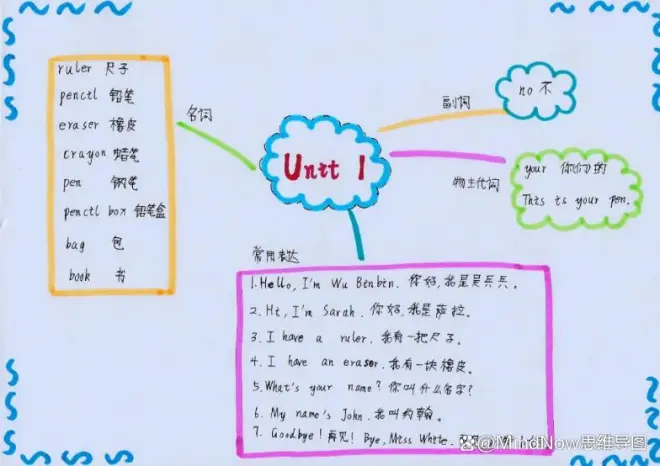
方法二、借助在线思维导图工具
1、以极简式思维导图软件MindNow为例,进入官网,点击【在线创作】;
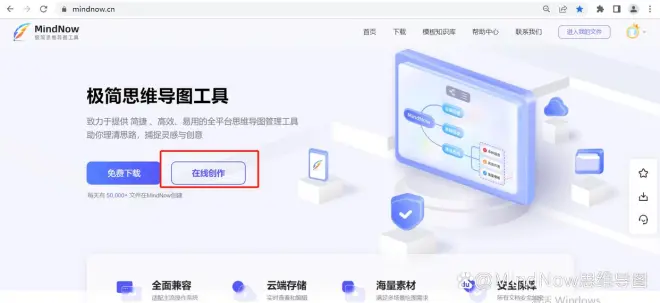
2、点击【新建空白思维导图】,选择一个合适的导图结构进入;
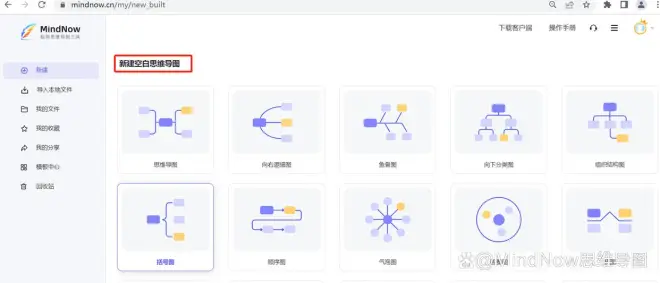
3、输入中心主题-【各类动词及时态】,继续发散更多子主题,如动词,分词,现在时,过去时等内容,完善导图内容;
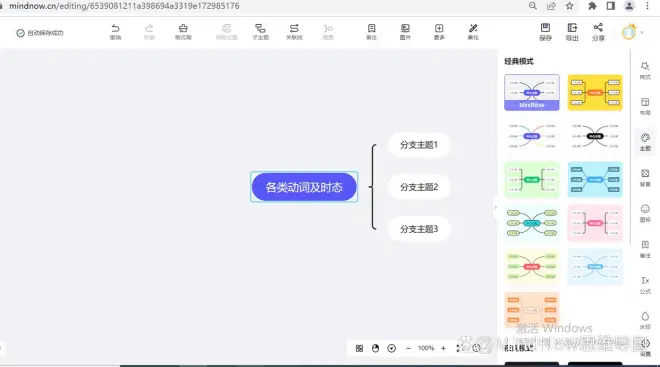
4、调整优化导图背景,主题,标注等,完善思维导图;
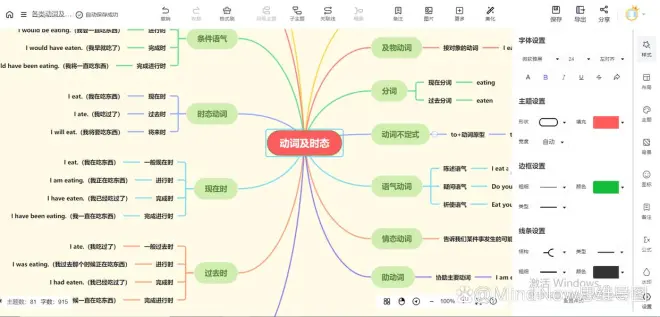
5、编辑好的英语思维导图可以一键导出和分享。
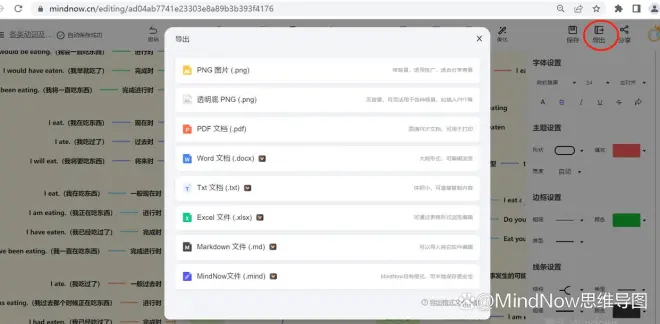
方法三、借助专业电脑思维导图软件
1、下载并运行MindNow思维导图软件,在主界面点击【开始创作】;
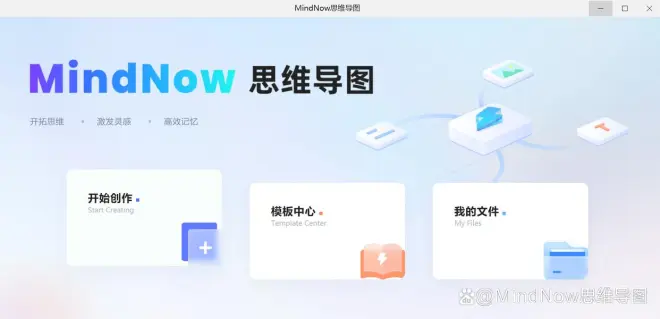
2、以【从模板中创建】为例,选择一个思维导图模板,如【英语语法】,点击【立即使用】;
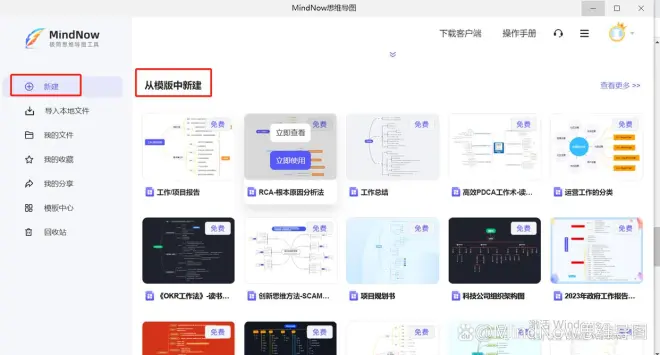
3、在英语语法导图模板的基础上开始编辑调整导图,直到编辑完成;
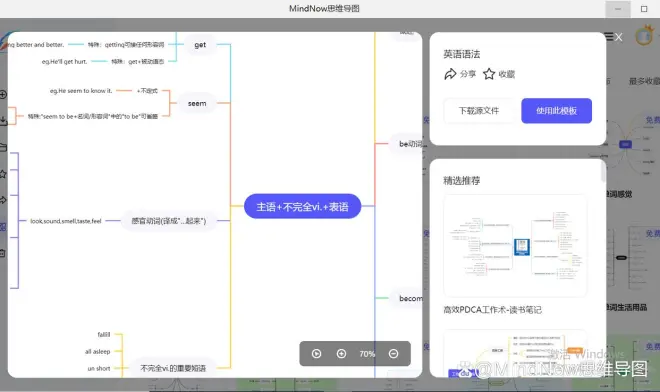
4、最后完成的英语思维导图可以导出为PDF,图片,Word,Markdown等多种格式或者一键分享链接。
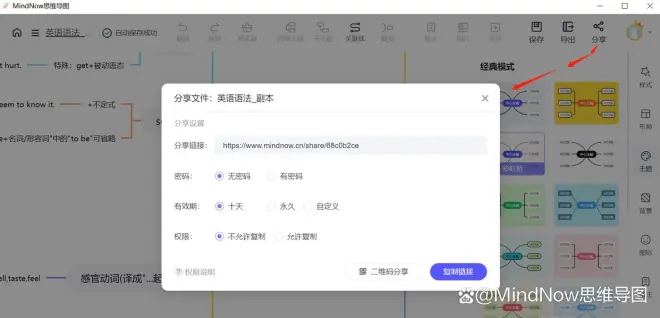
方法四、借助WPS的思维导图功能
1、打开任意一个空白的WPS文件,如Word文档,点击【插入-在线脑图】选项;
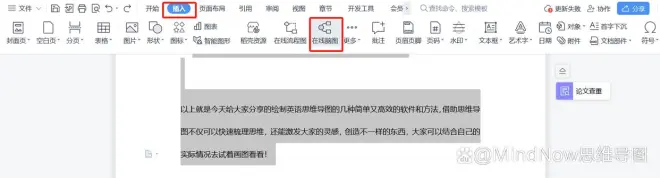
2、可以新建思维导图,也可以看到有很多思维导图模板可以使用;
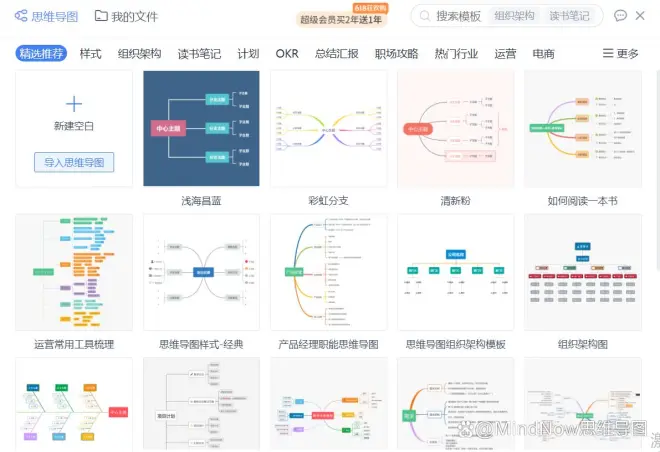
3、搜索并选择一个合适的导图模板,如【英语语法】,点击【立即使用】,然后将思维导图模板插入,开始编辑完善思维导图细节内容即可!
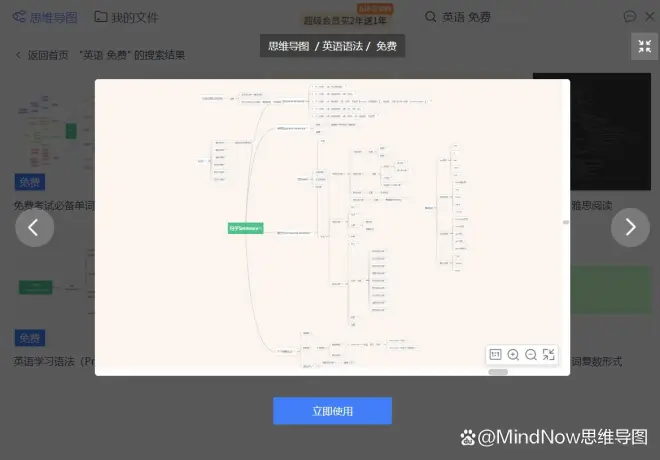
以上就是今天给大家分享的绘制英语思维导图的几种简单又高效的软件和方法,借助思维导图不仅可以快速梳理思维,还能激发大家的灵感,创造不一样的东西,大家可以结合自己的实际情况去试着画图看看!
举报/反馈

